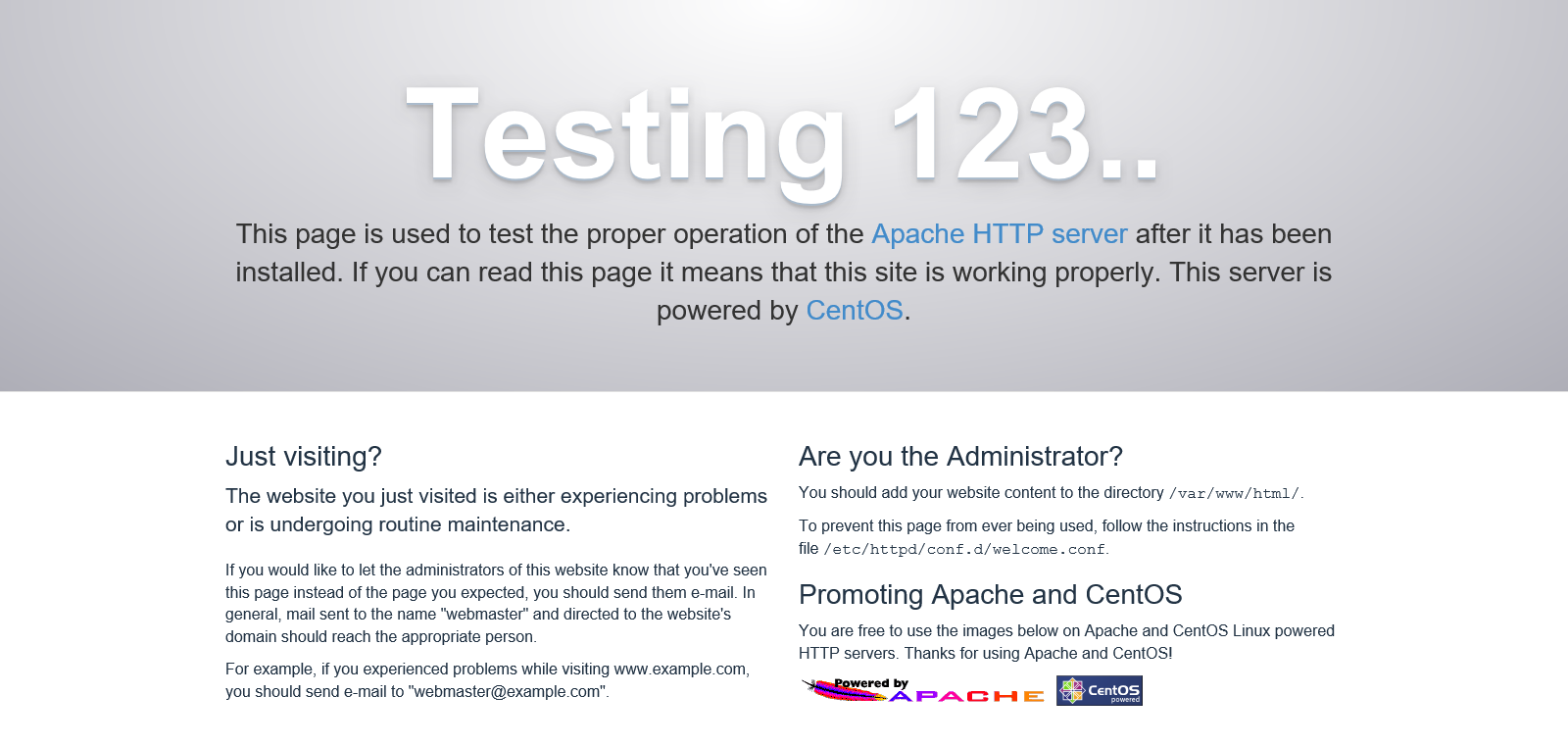Erforderliche Erstkonfiguration von der Installation von Apache auf CentOS bis zur Inbetriebnahme.
Datum der VerГ¶ffentlichungпјҡ8. Dezember 2020.
INFOMARTIONгҖҖпјһгҖҖErforderliche Erstkonfiguration von der Installation von Apache auf CentOS bis zur Inbetriebnahme.
Гңberblick.
Dies ist die anfГӨngliche Konfigurationsprozedur, die erforderlich ist, um Apache unter CentOS zu installieren und zu starten. Die Informationen basieren auf der Annahme, dass CentOS7 verwendet wird.
Die Versionen sind wie folgt.
| CentOS-Version | 7.6 (1810) |
|---|---|
| Apache-Version | 2.4.6 |
InhaltsГјbersicht
- installieren
- Grundeinstellung
- 2-1. Erstellung eines Ausgabeordners fГјr die Protokolldatei
- 2-2. Bereichseinstellung
- 2-3. Aktivierung von SSL-Modulen und Konfigurationsdateien
- 2-4. Pfad der Protokollausgabe ГӨndern
- 2-5. Erstellung von SSL-Zertifikaten
- 2-6. permanentes SSL (Secure Socket Layer)
- 2-7. BestГӨtigung der Aktivierung (https-Zugang).
- 2-8. Einstellung der automatischen Inbetriebnahme
- Zusammenfassung
1. installieren
Dieser Abschnitt beschreibt die Konfiguration des Apache von der Installation bis zum Start.
1-1. Installation von Apache
FГјhren Sie die Installation von Apache mit dem Befehl yum durch. FГјhren Sie die Arbeiten als root-Benutzer durch.
[username@hostname ~]$ su -
[root@hostname ~]# yum -y install httpd
1-2. Startup-Check (http-Zugang)
PrГјfen Sie kurz, ob sie zugГӨnglich ist. Die Installation von Apache (httpd) mit dem Befehl yum aktiviert den Befehl apachectl. Verwenden Sie dies, um den Apache zu starten.
[root@hostname ~]# apachectl start
[root@hostname ~]# apachectl status
* httpd.service - The Apache HTTP Server
Loaded: loaded (/usr/lib/systemd/system/httpd.service; disabled; vendor preset: disabled)
Active: active (running) since Sun 2020-12-06 17:08:12 JST; 1s ago
Docs: man:httpd(8)
man:apachectl(8)
Main PID: 1303 (httpd)
Status: "Processing requests..."
CGroup: /system.slice/httpd.service
|-1303 /usr/sbin/httpd -DFOREGROUND
|-1304 /usr/sbin/httpd -DFOREGROUND
|-1305 /usr/sbin/httpd -DFOREGROUND
|-1306 /usr/sbin/httpd -DFOREGROUND
|-1307 /usr/sbin/httpd -DFOREGROUND
`-1308 /usr/sbin/httpd -DFOREGROUND
Dec 06 17:08:11 localhost.localdomain systemd[1]: Starting The Apache HTTP Server...
Dec 06 17:08:12 localhost.localdomain httpd[1303]: AH00558: httpd: Could not reliably determ...ge
Dec 06 17:08:12 localhost.localdomain systemd[1]: Started The Apache HTTP Server.
Hint: Some lines were ellipsized, use -l to show in full.
Wenn als Ergebnis der AusfГјhrung des Befehls "apachectl status" "Active: active (running)" zurГјckgegeben wird, wurde das System erfolgreich gestartet.
Greifen Sie dann Гјber Ihren Browser auf den Apache zu. Legen Sie http-Berechtigungen fest, da die Firewall (oder iptables fГјr CentOS6 und frГјher) unter CentOS7 standardmГӨГҹig nur ssh-Zugriff erlaubt. Ich mГ¶chte auch eine kollektive Berechtigungseinstellung fГјr https einrichten. FГјgen Sie auch die Option "permanent" hinzu, um die Konfiguration dauerhaft zu machen.
[root@hostname ~]# firewall-cmd --permanent --add-service=http
[root@hostname ~]# firewall-cmd --permanent --add-service=https
[root@hostname ~]# firewall-cmd --reload
[root@hostname ~]# firewall-cmd --list-all
public (active)
target: default
icmp-block-inversion: no
interfaces: eth0
sources:
services: dhcpv6-client http https ssh
ports:
protocols:
masquerade: no
forward-ports:
source-ports:
icmp-blocks:
rich rules:
Es ist in Ordnung, wenn "http" und "https" zu "Dienste" hinzugefГјgt wurden. Der Zugriff erfolgt Гјber den Browser. In meinem Fall lautet die IP-Adresse des Servers 192.168.50.10, ich greife also auf "http://192.168.50.10" zu. Es ist in Ordnung, wenn die folgende Seite erscheint
Wenn das System erfolgreich gestartet wurde, stoppen Sie es.
[root@hostname ~]# apachectl stop
2. Grundeinstellung
2-1. Erstellung eines Ausgabeordners fГјr die Protokolldatei
Um die Protokollierung unter /var/log/ zu verwalten, erstellen Sie ein httpd-Verzeichnis unter /var/log/ als Ordner fГјr Apache-Protokolle.
Die Berechtigungen (Permissions) sollten 755 sein. Mit dieser Einstellung kann Apache schreiben, wГӨhrend andere Benutzer nur lesen kГ¶nnen. Wenn andere Benutzer schreiben kГ¶nnen, kГ¶nnen die Protokolle verfГӨlscht werden.
mkdir /var/log/httpd' muss nicht ausgefГјhrt werden, wenn bereits ein Verzeichnis mit demselben Namen erstellt wurde.
[root@hostname ~]# mkdir /var/log/httpd
[root@hostname ~]# chmod 755 /var/log/httpd
Verwenden Sie das letztgenannte Verfahren, um die Einstellungen fГјr die Apache-Protokollausgabe zu ГӨndern.
Diese Prozedur ist nur eine Prozedur zur Erstellung eines Ordners fГјr die zu speichernden Protokolle.
2-2. Bereichseinstellung
Г„ndern Sie die in httpd.conf aufgefГјhrten Domain-Einstellungen. Die Apache-Konfiguration ist im Wesentlichen in der Datei httpd.conf zentralisiert. Wenn Sie also die Konfiguration ГӨndern mГ¶chten, mГјssen Sie die Datei httpd.conf anpassen. DomГӨnen mГјssen nicht eingerichtet werden, wenn es sich um eine lokale Umgebung handelt (nicht fГјr die Г–ffentlichkeit im Internet zugГӨnglich).
[root@hostname ~]# vi /etc/httpd/conf/httpd.conf
# Entfernen Sie die Auskommentierung und aktivieren Sie die Einstellung ServerName. Der DomГӨnenname wird je nach Umgebung festgelegt.
#ServerName www.example.com:80
ServerName domainname:80
2-3. Aktivierung von SSL-Modulen und Konfigurationsdateien
Aktivieren Sie SSL, um den Zugriff über https zu ermöglichen. SSL-Einstellungen haben mit SEO zu tun, und http ist aus Sicherheitsgründen keine gute Idee, also verwenden Sie https, wenn Sie nicht http verwenden müssen.
Installieren Sie das ssl-Modul mit yum.
[root@hostname ~]# yum -y install mod_ssl
Bei der Installation mit yum wird das ssl-Modul automatisch aktiviert, so dass Sie es nur noch installieren mГјssen. Eine Konfigurationsdatei wird ebenfalls automatisch erstellt. (/etc/httpd/conf.d/ssl.conf wird automatisch erstellt.)
2-4. Pfad der Protokollausgabe ГӨndern
Г„ndern Sie das Ausgabeziel des Apache-Protokolls in den soeben erstellten Ausgabeordner fГјr die Protokolldatei. Г„ndern Sie nur die ssl-Konfigurationsdatei, da sie in einem spГӨteren Schritt so eingerichtet wird, dass der Zugriff nur Гјber ssl (https) erfolgt.
[root@hostname ~]# vi /etc/httpd/conf.d/ssl.conf
ErrorLog logs/ssl_error_log
TransferLog logs/ssl_access_log
пҪһVerkГјrzungпҪһ
CustomLog logs/ssl_request_log \
"%t %h %{SSL_PROTOCOL}x %{SSL_CIPHER}x \"%r\" %b"
ErrorLog /var/log/httpd/ssl_error_log
TransferLog /var/log/httpd/ssl_access_log
пҪһVerkГјrzungпҪһ
CustomLog /var/log/httpd/ssl_request_log \
"%t %h %{SSL_PROTOCOL}x %{SSL_CIPHER}x \"%r\" %b"
Durch die obige Г„nderung wird das Ziel der Protokollausgabe auf "/var/log/httpd" geГӨndert.
'%t, %h' usw. ist die Einstellung fГјr die Protokollformatierung. Im Folgenden finden Sie eine Liste von Formaten, die hГӨufig als Referenz verwendet werden.
гҖҗеҸӮиҖғгҖ‘
гғ»%TпјҡZeit fГјr die Bearbeitung der Anfrage (Sekunden)
гғ»%hпјҡHostname oder IP-Adresse des Clients. Versucht nur, Hostnamen aufzulГ¶sen, wenn HostnameLookups auf On gesetzt ist.
гғ»%rпјҡErste Zeile des Antrags
гғ»%bпјҡBytes der Antwort (ohne HTTP-Header). CLF-Format, d.h. - wenn keines der Bytes gesendet wird
гғ»%DпјҡZeit fГјr die Bearbeitung der Anfrage (Mikrosekunden)
гғ»%>sпјҡHTTP-Status
2-5. Erstellung von SSL-Zertifikaten
Verfahren zur Erstellung von Zertifikaten. Die Selbstzertifizierung ist fГјr private Unternehmen in Ordnung. Bei Г¶ffentlich zugГӨnglichen Servern sollte von einer Selbstzertifizierung abgeraten werden.
Es gibt keinen Unterschied in der Sicherheit zwischen normalen Zertifikaten und Selbstzertifikaten. Dies kann den Unterschied ausmachen zwischen einem Zertifikat, das von einem Dritten als zuverlГӨssig eingestuft werden kann, und einem, das dies nicht kann. (Bei der Selbstzertifizierung wird die URL-Leiste rot.) Stellen Sie also fГјr Г¶ffentlich zugГӨngliche Server (Server, die von Dritten eingesehen werden kГ¶nnen) ein normales Zertifikat aus.
Die Standardzertifikatseinstellungen fГјr Apache sind "/etc/pki/tls/certs/localhost.crt" und "/etc/pki/tls/private/localhost.key".
Die Einstellungen befinden sich in "SSLCertificateFile" und "SSLCertificateKeyFile" in "/etc/httpd/conf.d/ssl.conf".
гҖҗFГјr die SelbstzertifizierungгҖ‘
Um ein Selbstzertifikat zu erstellen, fГјhren Sie den folgenden Befehl aus. Als Root-Benutzer ausfГјhren.
Wenn Sie "openssl req -new -key /etc/pki/tls/private/localhost.key > /etc/pki/tls/certs/localhost.crt" ausfГјhren, werden Sie mehrmals aufgefordert, eine Antwort zu geben, und zwar immer mit Enter. Dabei handelt es sich um Informationen darГјber, wer das Zertifikat ausstellt (z. B. in welchem Land er lebt und wie seine E-Mail-Adresse lautet). Wenn Sie ein normales Zertifikat ausstellen, geben Sie die richtigen Informationen ein und richten Sie es ein.
[root@hostname ~]# openssl genrsa > /etc/pki/tls/private/localhost.key
[root@hostname ~]# openssl req -new -key /etc/pki/tls/private/localhost.key > /etc/pki/tls/certs/localhost.csr
[root@hostname ~]# openssl x509 -req -signkey /etc/pki/tls/private/localhost.key < /etc/pki/tls/certs/localhost.csr > /etc/pki/tls/certs/localhost.crt
гҖҗFГјr normale ZertifikateгҖ‘
Um ein normales Zertifikat zu erstellen, fГјhren Sie den folgenden Befehl aus. Als Root-Benutzer ausfГјhren.
[root@hostname ~]# openssl genrsa -out /etc/pki/tls/private/localhost.key 2048
[root@hostname ~]# openssl req -new -key /etc/pki/tls/private/localhost.key -out /etc/pki/tls/certs/localhost.csr
Bei regulГӨren Zertifikaten reicht dies nicht aus, um den Prozess abzuschlieГҹen. Die Arbeit umfasst die Гңbergabe der erstellten "server.csr" an die Zertifizierungsstelle, um ein Serverzertifikat ausstellen zu lassen, und die Installation des ausgestellten Serverzertifikats.
2-6. permanentes SSL (Secure Socket Layer)
Es ist nicht sicher, wenn der Zugriff Гјber http erfolgt. FГјgen Sie daher eine Einstellung hinzu, die eine Umleitung zu https vorsieht, wenn der Zugriff Гјber http erfolgt.
Es ist möglich, den Zugriff über http zu verbieten, aber aus Sicht der Benutzerfreundlichkeit ist es empfehlenswert, eine Umleitung einzurichten. Führen Sie die folgenden Aufgaben als Root-Benutzer aus.
[root@hostname ~]# vi /etc/httpd/conf/httpd.conf
FГјgen Sie am Ende den folgenden Text hinzu.
<IfModule rewrite_module>
RewriteEngine on
RewriteCond %{HTTPS} off
RewriteRule ^(.*)$ https://%{HTTP_HOST}%{REQUEST_URI} [R=301,L]
</IfModule>
Es ist mГ¶glich, diese Einstellung so zu ГӨndern, dass Zugriffe, die Гјber http eingehen, Гјber https abgewickelt werden.
Es wird darauf hingewiesen, dass diese Einstellung nicht funktioniert, wenn Sie Гјber https kommen. пјҲRewriteCond %{HTTPS} offпјү
Vergessen Sie nicht zu erwГӨhnen, dass ohne diese Einstellung auch die https-Zugriffe umgeleitet werden, was zu einer Endlosschleife fГјhrt.
2-7. BestГӨtigung der Aktivierung (https-Zugang).
Nachdem Sie die verschiedenen Einstellungen vorgenommen haben, ГјberprГјfen Sie, ob die Website Гјber https zugГӨnglich ist. Starten Sie zuerst.
[root@hostname ~]# apachectl start
Der Zugriff erfolgt Гјber den Browser. Dasselbe wie beim http-Zugang, aber in meinem Fall lautet die IP-Adresse des Servers 192.168.50.10, also greife ich auf "http://192.168.50.10" zu.
Die URL wird von "http://192.168.50.10" in "https://192.168.50.10" geГӨndert, da die http-Umleitungseinstellung enthalten ist.
Nachdem er nun erfolgreich gestartet wurde, beenden Sie den Apache.
[root@hostname ~]# apachectl stop
2-8. Einstellung der automatischen Inbetriebnahme
SchlieГҹlich ist es schwierig, den Apache bei jedem Neustart des Servers zu starten, obwohl dies nicht zwingend erforderlich ist. Daher wird eine Konfiguration eingerichtet, die den Apache automatisch startet, wenn der Server gestartet wird. Er registriert sich auch bei dem Befehl systemctl. Bitte beachten Sie, dass dieses Verfahren fГјr CentOS7 gilt. Wenn Sie also ein anderes Betriebssystem als CentOS7 verwenden, mГјssen Sie den Befehl Service verwenden, um dieses Problem zu lГ¶sen.
Erstellen Sie eine Datei "apache.service" und beschreiben Sie die erforderlichen Einstellungen.
[root@hostname ~]# touch /etc/systemd/system/apache.service
[root@hostname ~]# vi /etc/systemd/system/apache.service
Die folgenden Informationen werden bereitgestellt.
[Unit]
#Beschreibung.
Description=Apache
#Kontrolle vor und nach der AusfГјhrung.
#Before=xxx.service
#After=xxx.service
[Service]
#Benutzer- und Gruppenbezeichnung
User=root
Group=root
#Nach der Aktivierung setzen Sie den Status auf Aktiviert.
Type=oneshot
RemainAfterExit=yes
#Starten, stoppen und neu laden.
ExecStart=/usr/sbin/apachectl start
ExecStop=/usr/sbin/apachectl stop
ExecReload=/usr/sbin/apachectl restart
[Install]
#Runlevel 3 entsprechende Einstellungen.
WantedBy=multi-user.target
Wenn Sie die Beschreibung abgeschlossen haben, registrieren Sie sie mit dem Befehl systemctl.
[root@hostname ~]# systemctl enable apache
[root@hostname ~]# systemctl is-enabled apache
enabled
[root@hostname ~]# systemctl list-unit-files --type=service | grep apache
apache.service enabled
[root@hostname ~]# systemctl daemon-reload
3. Zusammenfassung
Wir haben die bei der Installation von Apache erforderliche Erstkonfiguration beschrieben.
Apache arbeitet grundsГӨtzlich mit den Standardeinstellungen, aber wenn Sie ihn tatsГӨchlich anpassen wollen, beachten Sie bitte die Einstellungen fГјr das Ziel der Log-Ausgabe und die SSL-Einstellungen, die Sie beim Betrieb des Systems ГӨndern sollten.
Danke, dass Sie bis zum Ende zugesehen haben.
в– INFORMATION
Bitte klicken Sie hier, um zur Seite INFORMATIONEN zu gelangen.
в– PROFILE
Bitte klicken Sie hier fГјr ein Profil.
в– Kontaktinformationen.
Wenn Sie Fragen zu diesem Artikel haben, kontaktieren Sie uns bitte hier.